бот
ботНАСТРОЙКА API КЛЮЧЕЙ БИРЖИ И ПАРОЛЯ
Приложение Moon Bot (в дальнейшем "Бот") взаимодействует с биржей посредством API биржи, для получения доступа к API требуются ключи (API KEYS). Ключи нужно создать в аккаунте Bittrex, раздел "Settings->API Keys":
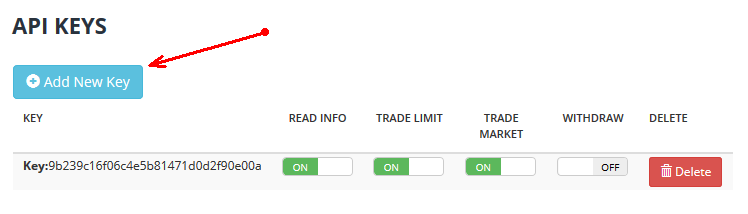
У ключей должны быть права: READ INFO, TRADE LIMIT, TRADE MARKET. В целях безопасности права WITHDRAW нужно отключить!
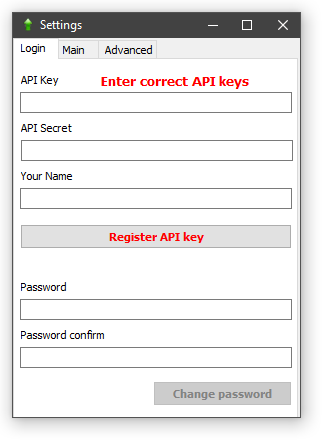
При первом запуске Бота требуется ввести API ключи. Ключи состоят из пары Key, Secret. Key - публичный ключ, он используется для регистрации Вашей копии Бота. Secret - приватный ключ, используется для подписи ордеров. Приватный ключ хранится на вашем компьютере локально в зашифрованном виде в файле BotConfig.bcfg, который Бот создает автоматически. В Интернет приватный ключ не передается! Для дополнительной защиты Ваших ключей следует установить пароль, этот пароль будет запрашиваться при каждом запуске Бота. Пароль так же используется только локально.
После установки ключей нажмите кнопку Register Api Key. Если ключи введены верно, то Бот установит соединение с сервером биржи, в окне с настройками отобразится Ваш регистрационный номер, в главном окне появится статус "Connection: OK".
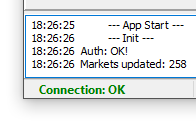
Если соединение установить не удалось, в окне с логом будет код ошибки. В этом случае перепроверьте API ключи; убедитесь, что в системе присутствуют библиотеки ssleay32.dll, libeay32.dll.
При последующих запусках Бота повторно вводить ключи не нужно; соединение с биржей будет установлено автоматически.
РЕГИСТРАЦИЯ ВТОРОГО КЛЮЧА ОТ ТОЙ ЖЕ ИЛИ ДРУГОЙ БИРЖИ
Для регистрации в PRO версии бота второго комплекта ключей следует получить на бирже новые ключи. На примере бинанса: зайти в раздел API Settings
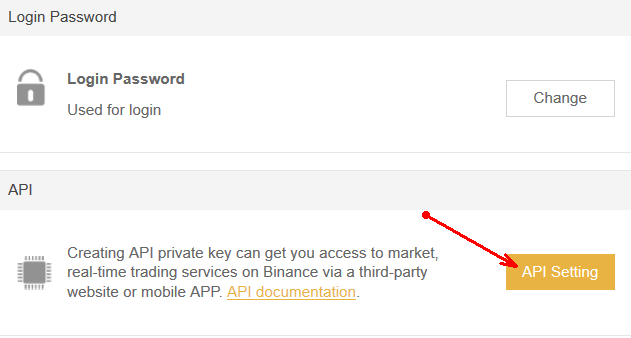
Ввести любое имя для новых ключей, нажать Create New Key
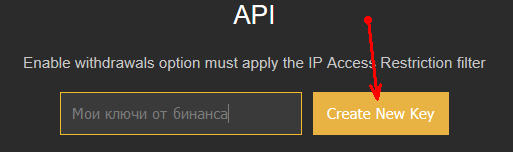
Ввести код 2ФА авторизации.
Полученные ключи ввести в боте. Бота можно скопировать заранее в отдельную папку, если Вы планируете запускать ботов для разных бирж одновременно; можно регистрировать ключи в том же боте, не копируя его, и переключаться между биржами с помощью выпадающего списка выбора биржи. На картинке ниже выбран бот для бинанса. Чтобы ввести в него новые ключи, нужно:
- Нажать "Зарегистрировать другие ключи"
- Ввести сами ключи
- Нажать "зарегистрировать ключи"
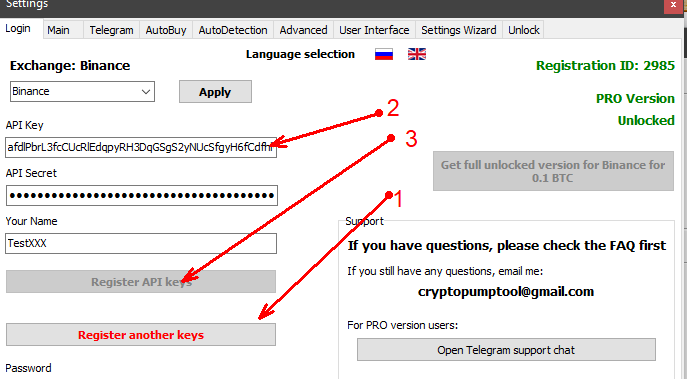
НАСТРОЙКА
После того, как Вы зарегистрировали API ключи и Бот установил соединение с биржей, главное окно выглядит следующим образом:
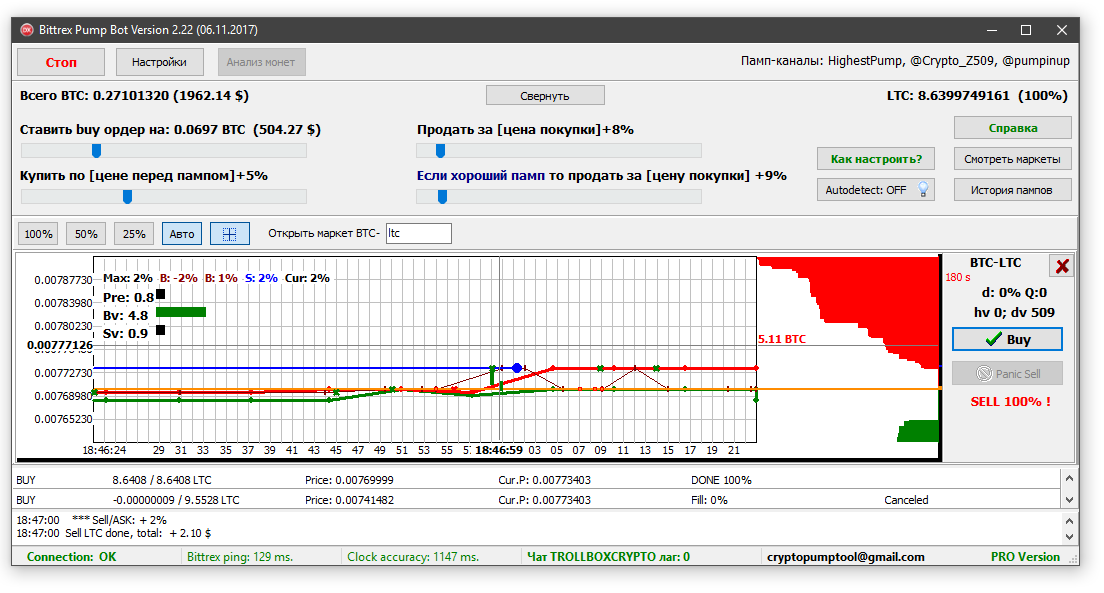
В данном примере биржевой график лайта выведен вручную, для этого в поле "Открыть маркет BTC-" я вписал название токена (LTC). Если название токена приходит в виде сигнала в чате, его график выводится автоматически
Прежде всего, пока не нажата кнопка "Старт", Бот не будет ставить ордера, даже если нажать кнопку "Buy". Можно спокойно менять настройки, и нажать Старт только после того, как все готово.
Кнопка "Анализ монет" запускает сканирование исторических рыночных данных. По умолчанию авто-сканирование сразу после запуска отключено (его можно включить в настройках: Настройки -> Основные -> Анализ монет при запуске).
Кнопка "Как настроить" открывает окно помощника по настройке. Когда вы освоитесь с настройкой параметров, эту кнопку можно убрать из главного окна.
Строчка Всего BTC показывает общий баланс на аккаунте биржи в биткоинах и пересчет в usdt.
Кнопки над графиком 100%, 50%, 25%, Авто, X управляют масштабом по оси цен и отображением перекрестия. График можно двигать, захватив мышкой за любое место на графике, кроме линии ордера. Если потянуть за линию ордера, то ордер будет переставлен. Колесиком мышки можно менять масштаб по времени.
Основные настройки перед началом пампа:
- На какую сумму ставить ордер на покупку (ползунок Ставить buy order на ... BTC)
- Цена покупки (ползунок Купить по [цене перед пампом] + X%). Бот непрерывно сканирует все монеты, когда приходит сигнал на покупку определенной монеты, Бот берет цену этой монеты за 30 секунд до сигнала и добавляет к этой цене X%. К примеру, цена до пампа была 0.100 BTC, ползунок стоит на 5%. Тогда Бот выставит ордер на покупку по 0.105. При этом следует учитывать, что в зависимости того, какие ордера стояли в стакане на момент выставления Вашего ордера, реальная цена покупки может быть меньше заданной (но никогда не больше). Например, в стакане были ордера на продажу 1 BTC по 0.104 и 1 BTC по 0.105, Бот ставит ордер на 3 BTC по 0.105. В этом случае Ваш ордер частично исполнится на 2 BTC по средней цене (0.104+0.105)/2 = 0.1045.
- Цена продажи (ползунок Продать за [цена покупки]+Y%). После исполнения ордера на покупку или после отмены частично исполненного ордера Бот сразу же ставит все купленные монеты на продажу по цене на Y% большей, чем реальная цена покупки.
- Цена продажи в случае обнаружения условий, позволяющих рискнуть продать подороже. Задается аналогично в процентах к реальной цене покупки.
В центральной части окна отображается биржевой график монеты.
В нижней части окна логи работы программы, список ордеров (окна с логом и ордерами можно включить и выключить в настройках, закладка Интерфейс).
В самом низу строчка статусов: статус соединения с биржей, пинг до биржи, точность локальных часов, статус Телеграма. Бот синхронизирует время автоматически при запуске, однако для работы этой функции в некоторых системах требуются права администратора.
ПАРАМЕТРЫ, НАСТРАИВАЕМЫЕ ПО НАЖАТИЮ КНОПКИ "НАСТРОЙКИ"
ЗАКЛАДКА "ОСНОВНЫЕ":
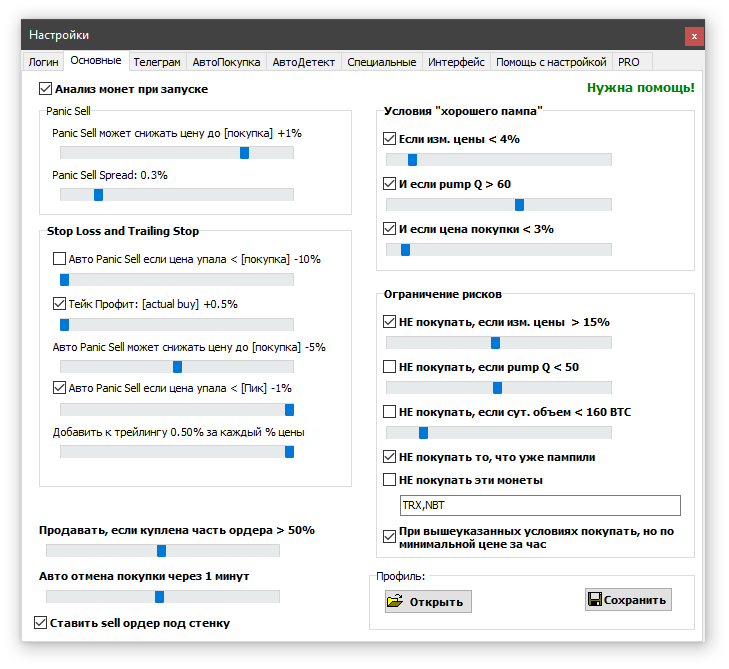
- Анализ монет при запуске: Запускать или нет процесс загрузки исторических данных с биржи при старте Бота. Загружаются все данные за месяц по всем монетам, эти данные используются для оценки риска и оценки "памп-качества" монеты. Начинать торговлю можно и без загрузки этих данных, но тогда не будет работать оценка рисков.
- Группа настроек Stop Loss \ Trailing stop и Panic Sell (Паническая продажа): После покупки Бот сразу же ставит ордер на продажу по заранее заданной цене [цена покупки]+Y%. Если Вы видите, что цена слишком высока, а памп идет не так, как хотелось бы, Вы можете активировать функцию Panic Sell, после чего Бот будет автоматически переставлять ордер на продажу вниз, на первую позицию в стакане.
- Panic Sell может снижать цену до [покупка] - X%: Данная настройка относится к ручной активации Panic Sell кнопкой на графике. Бот может снижать цену sell ордера до цены покупки минус X%. Иначе говоря, пока рыночная цена ASK монеты выше, чем указанная граница, Бот будет переставлять ордер вниз. Если на момент активации Panic Sell цена уже была ниже указанной границы, ордер переставлен не будет. Значение по умолчанию - 0, то есть продажа в безубыток по цене не ниже, чем цена покупки (без учета комиссии биржи).
- Panic Sell spread: это величина в процентах от рыночной цены ASK, на которую бот снижает цену при активации Паник Селл с тем, чтобы по возможности продать ордер по цене BID. Если значение спреда больше 0.1%, то при падении рыночной цены ниже допустимого уровня ордер будет сразу переставлен на нижнюю допустимую цену. Если спред меньше или равен 0.1%, то при падении рыночной цены ниже допустимого уровня ордер не будет переставляться до тех пор, пока цена не вернется обратно в допустимую зону.
- Следующие настройки относятся к автоматической активации продажи: Стоп Лосс и Трейлинг Стоп:
- Авто Panic Sell если цена упала < [покупка] - Y%: Это Стоп Лосс: Если рыночная цена монеты упадет ниже заданного уровня, Бот активирует Panic Sell автоматически.
- Тейк Профит: Это цена, ниже которой бот не будет снижать селл ордер при активации Трейлинг Стопа. К Стоп Лоссу не применимо! Применяется только к Трейлинг Стопу. В случае, если цена выросла выше, чем Тейк Профит плюс процент Трейлинга, но не дошла до цены селл ордера и начала падать, сработает Трейлинг Стоп, который будет снижать цену до значения Тейк Профит. Подробнее см. примеры на странице "Настройка стопов".
- Авто Panic Sell может снижать цену до [покупка] - Z%: Если Panic Sell активирован автоматически, то бот может снижать цену sell ордера до цены покупки минус Z%. Уровень Z должен быть меньше, чем Y, иначе бот не сможет дальше снижать цену.
- Авто Panic Sell если цена упала < [Пик] -P%: Это Трейлинг Стоп: сразу после выставления ордера на продажу бот мониторит текущую рыночную цену ASK монеты, и если цена начала падать после достижения пикового значения и упала больше, чем на P%, бот активирует Паник Селл.
- Добавить к трейлингу x% за каждый процент цены: С ростом рыночной цены монеты будет расти величина трейлинга. Например, если изначально трейлинг задан в -1%, x=0.1%, то после роста рыночной цены на 10% трейлинг будет уже 2%.
- Продавать, если куплена часть ордера > N%: Если Ваш ордер на покупку исполнился частично, более, чем на N%, то он автоматически отменится и Бот начнет продавать купленные монеты. Полезно, если Вы играете большим объемом, ждать полного исполнения ордера может быть рискованно.
- Ставить sell ордер под стенку: Разрешает боту слегка корректировать цену ордера на продажу. Сразу после того, как покупка исполнилась, Бот анализирует стакан ордеров на продажу. Может случится так, что в этом стакане будет большая стенка, в этом случае Бот подвинет цену продажи вниз, под эту стенку. И наоборот, если окажется, что вблизи заданной цены вообще нет стенок, то Бот подвинет цену вверх, под ближайший безопасный уровень. (Диапазон, в котором бот может двигать цену, равен 0.2 от заданного уровня цены продажи в процентах. Например, если вы задали продать по цене [+10%], то бот может скорректировать цену в диапазоне от +8% до +12%).
- Условия "Хорошего пампа": группа условий, при наступлении которых Бот использует вторую, большую цену для ордера на продажу. Для применения второй цены требуется выполнение всех условий, отмеченных галочками.Если изменение цены < X%: Проверяется отклонение цены монеты за последний час. Большое отклонение может иметь место, если админы скупали монету сами до объявления пампа, или делают репост из другого канала, где памп начался раньше.
- Если "памп-качество" монеты (pump Q) > N: Проверяется условное "качество" монеты. Для монет с качеством выше заданного бот поставит большую цену продажи.
- Если реальная цена покупки < X%: Проверяется, что реальная цена покупки отличается от цены до пампа меньше, чем на X%. Покупка может произойти по меньшей цене, чем Вы задали, в случае, если в стакане на продажу было достаточно ордеров с меньшей ценой. Обычно так бывает, если выбрана хорошо подходящая для пампа монета, и админы не скупали много заранее.
- Ограничение рисков: группа условий, при выполнении которых Бот не будет покупать автоматически. Авто-покупка не произойдет при выполнении хотя бы одного из отмеченных галочкой пунктов:НЕ покупать, если цена изменилась более чем на > X%: Бот не купит, если отклонение цены за последний час больше, чем X%.
- НЕ покупать, если "памп-качество" монеты (pump Q) < N: Проверяется условное "качество" монеты. Монеты с качеством ниже заданного бот не купит.
- Не покупать то, что уже пампили: Бот не купит, если сигнал на памп этой монеты уже приходил с момента запуска Бота в текущей сессии. Полезно, если вы используете несколько источников сигналов, которые могут дублировать друг друга.
- При вышеуказанных условиях покупать, но по минимальной цене за час: Если поставить эту галочку, то при обнаружении плохого пампа по условиям выше бот все равно поставит ордер на покупку, но использует самую низкую цену за последний час вместо заданной вами цены. Полезно, чтобы иметь возможность вручную подвинуть ордер или отменить его.
ЗАКЛАДКА "АВТОПОКУПКА":
- Авто-покупка по буферу обмена: Будет ли Бот автоматически ставить ордер на покупку при обнаружении названия монеты в буфере обмена. Если снять галочку, но оставить галочку "Захватывать буфер", то при обнаружении монеты Бот откроет ее график и начнет мониторить цены и ордера, но покупку сам ставить не будет.
Захватывать буфер: Если снять эту галочку, то бот не будет захватывать буфер обмена вообще, чтобы не мешать работе с текстом в других программах.
Искать монету по токену\полной ссылке: Определение монеты в сообщении по полной ссылке на биржу или по названию токена. Например монета vTorrent. Если задать обнаружение по полной ссылке, то Бот купит только если в сообщении будет содержаться ссылка на данную монету на Битрексе, она имеет вид https://bittrex.com/Market/Index?MarketName=BTC-VTR. Если же задать обнаружение по токену, то Бот купит при обнаружении слова VTR, выделенного пробелами, кавычками, символом тире и тп. Например, "BTC-VTR" или "$VTR". Определение по токену использовать с осторожностью! Названия монет "START" (Startcoin) и "TIME" (Chronobank) исключены из автодетекта, но могут быть и другие, пока не предусмотренные случаи, когда слова англ. языка бот может ошибочно принять за название монеты. - Галочка "Auto BUY from telegram post" отвечает за автоматическую покупку при обнаружении монеты в сообщениях в выбранных вами каналах Телеграма. Требуется предварительная настройка Телеграма.
- Авто-детект пампов: (описан в следующем раделе)Авто покупка найденных монет: автоматически покупать монету при обнаружении ее пампа. По умолчанию выключено.
- Макс. ордеров: максимальное число ордеров на покупку. Применяется только к монетам, которые бот нашел сам, к сигналам из Телеграма или буфера обмена не применяется. Опция нужна, если Вы собираетесь отлучится от компьютера с работающей программой, полезно ограничить число покупок, которые Бот сделает в автоматическом режиме. Так же стоит учитывать, что при повторном обнаружении пампа одной и той же монеты Бот не станет ее покупать второй раз, если включена опция "Не покупать то, что уже пампили" в разделе "Основные настройки -> Ограничение рисков".
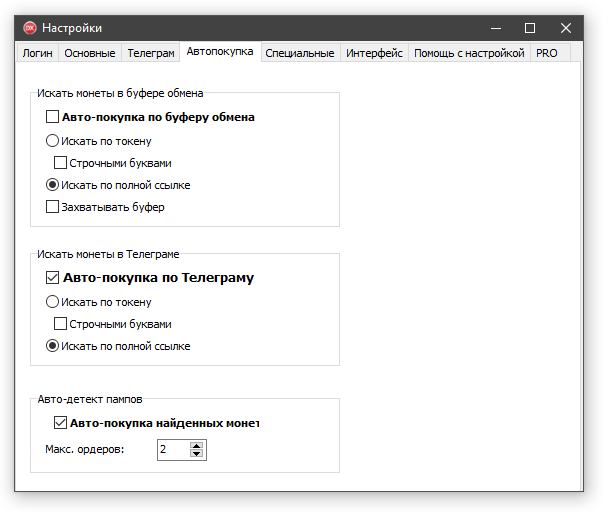
ПАМП-ТОРГОВЛЯ
После нажатия кнопки Start Бот начинает мониторить буфер обмена на предмет текста со ссылкой на монету или ее токеном. Бот может читать сообщения из Телеграма автоматически, в следующем разделе описано, как это настроить. Если вы настроили бота на чтение телеграма, следующий параграф можно пропустить.
Вы ждете сообщения с указанием монеты в канале. Сразу же как появляется сообщение, нужно скопировать его. В телеграмме это делается двумя нажатиями мыши: ПКМ-> Copy Text (выделять текст не нужно, сообщение копируется целиком).
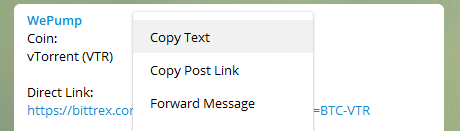
Бот в тот же момент выводит график монеты (в данном примере это VTR, vTorrent coin), и, если задана настройка авто-покупки, ставит ордер на покупку. При должной сноровке нажать на сообщение можно за полсекунды, так что через полсекунды после объявления монеты она будет у Вас уже куплена! Чтобы потренироваться заранее без риска, следует задать цену покупки в отрицательное значение, скажем -10%, в этом случае Бот поставит ордер, но покупка не произойдет:
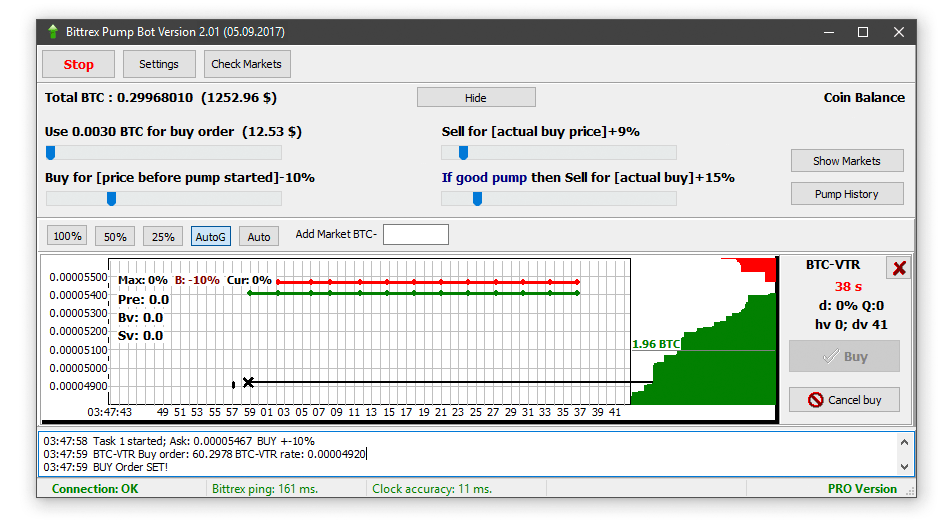
В данном примере после копирования сообщения с монетой VTR Бот поставил ордер на покупку ценой [текущая цена - 10%]. Ордер на покупку отображается черной горизонтальной линией на графике монеты. Зеленая линия - график цен buy, красная - цен sell. Справа от графика цен интерактивное распределение объемов ордеров. При наведении курсора на зону объемов указывается численное значение объема для цены, соответствующей положению курсора. На примере курсор стоит напротив цены 5100 сат., видно, что объем ордеров на покупку по этой цене равен 1.96 биткоина.
Чтобы переставить ордер, нужно потянуть за черную линию. Кнопка Cancel Buy отменяет ордер. После того, как покупка произошла, Бот сразу же ставит ордер на продажу, он изображается синей линией на графике. Отменить ордер на продажу нельзя, а кнопка Cancel превращается в кнопку Panic Sell, которая активирует функцию "паническая продажа".
В верхнем левом углу графика указаны: в первой строчке макс. цена за период пампа; цена покупки в процентах от начальной цены монеты; текущая цена в процентах от начальной. Ниже объемы: Pre - объем препампа; BV и SV - объем покупки и продажи в биткоинах за период пампа. Скрин из реального пампа монеты VTR:
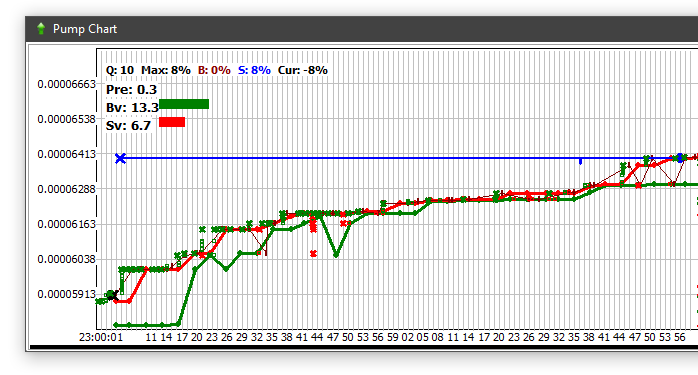

Покупка произошла по цене 5907 сат. в 23:00:02, почти мгновенно после объявления пампа. Объем препампа составил 0.3 BTC, это незначительная цифра, и роста цены заранее не было (цена покупки +0% от начальной цены). К моменту снятия скрина в 23:02:00 общий объем покупки за 2 минуты пампа: 13.3 BTC, объем продажи 6.7 BTC. В этот момент я продал все монеты по цене 6395 сат, это +8% к цене покупки.
СВЯЗЬ С ТЕЛЕГРАМОМ
Бот может принимать текстовые сообщения из каналов Телеграма и анализировать их автоматически. Для этого требуется скачать и запустить модифицированный клиент Телеграма. Клиент построен на официальной сборке Телеграма 1.1.19 с добавлением кода, который отправляет все получаемые сообщения Боту. (Детальное описание модификации с исходными кодами можно посмотреть тут)
1. ЗАГРУЗКА И ЗАПУСК ТЕЛЕГРАМА
Загрузка альтернативного Телеграма производится на странице Settings, закладка Telegram. При первом запуске Вы увидите кнопку "Download modified Telegram client", при нажатии на нее Бот автоматически загрузит и сохранит в свою папку клиент Телеграма, он называется UTelegram.
Важно! Официальный клиент Телеграма должен быть уже установлен в системе; если Вы до этого не пользовались телеграмом под Windows, установите его до того, как настраивать бота.
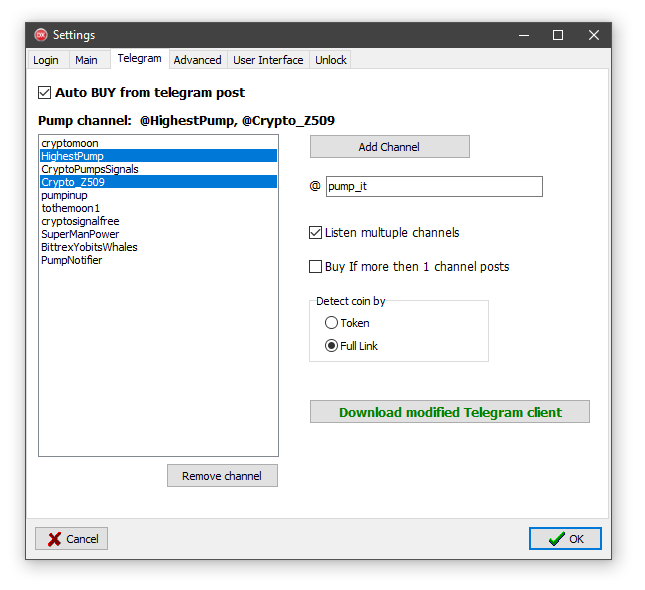
После того, как клиент будет загружен, он запустится автоматически. Вам нужно войти в свой аккаунт, после этого следует выйти из официального клиента, если оба работают на одном и том же аккаунте (вы можете завести для крипто-трейдинга отдельный аккаунт). Не следует одновременно запускать два Телеграма на одном аккаунте - это может помешать приему сообщений, поэтому при последующих запусках бота авто-запуск альтернативного клиента не производится. Вместо этого кнопка "Download" заменяется на кнопку "Start modified Telegram client", которая запускает второй клиент.

Работающий альтернативный клиент, запустили ли вы его по кнопке в боте, или вручную с помощью файла "UTelegram.exe" в папке бота, начинает передавать все полученные сообщения боту. При этом в строке статуса внизу будет указан канал, в котором бот заметил последнее сообщение, и задержка в секундах от момента отправки сообщения до момента его приема. Для того, чтобы задержка правильно считалась, нужно выставить точное локальное время на компьютере. Точность часов (в миллисекундах) так же отображается в строке статуса. Бот при запуске делает попытку синхронизации часов, однако в Windows 8 и старше программы без прав администратора не имеют доступа к системным часам, поэтому нужно либо запускать бота время от времени с правами администратора, либо настроить в системе синхронизацию времени через интернет.
В данном примере последнее сообщение пришло в канале @Pimen_Technical с задержкой 1 секунда, точность системных часов - 3мс.

Все принятые ботом сообщения в публичных каналах сохраняются в лог-файлах в папке Logs, файлы имеют вид "LOG_ADD_2017-11-01.log". Сообщения сохраняются в том виде, как они были опубликованы изначально, без учета редактирования и удаления.
2. НАСТРОЙКА КАНАЛОВ
Список каналов, с которыми вы планируете работать, вы формируете вручную, добавляя нужные каналы кнопкой Add Channel (при этом нужный канал должен быть так же добавлен в вашем аккаунте Телеграма). Название канала следует писать без значка "@" и без приставки "https://t.me", например канал https://t.me/HighestPumpназывается "HighestPump".
Бот может искать названия монет в одном канале или нескольких каналах одновременно, если стоит галочка "Listen multuple channels". В последнем случае, чтобы выбрать несколько каналов, нужно кликнуть на них с зажатым CTRL.
Если поставить галочку "Buy If more then 1 channel posts", то бот купит только в том случае, если сигнал на одну и ту же монету придет в двух или более каналах одновременно (с задержкой менее 3 секунд).
Detect coin by Token\Link: Настройки определения монет в сообщениях переехали на страницу "Автопокупка".
В примере на скриншоте вверху страницы выбраны каналы для мониторинга @HighestPump, @Crypto_Z509; Авто-покупка при обнаружении полной ссылки на монету в любом из этих каналов.
Выбранные каналы так же отображаются в главном окне. При нажатии на название канала откроется окно с настройкой.

СВЯЗЬ С ТЕЛЕГРАМОМ
Бот может принимать текстовые сообщения из каналов Телеграма и анализировать их автоматически. Для этого требуется скачать и запустить модифицированный клиент Телеграма. Клиент построен на официальной сборке Телеграма 1.1.19 с добавлением кода, который отправляет все получаемые сообщения Боту. (Детальное описание модификации с исходными кодами можно посмотреть тут)
1. ЗАГРУЗКА И ЗАПУСК ТЕЛЕГРАМА
Загрузка альтернативного Телеграма производится на странице Settings, закладка Telegram. При первом запуске Вы увидите кнопку "Download modified Telegram client", при нажатии на нее Бот автоматически загрузит и сохранит в свою папку клиент Телеграма, он называется UTelegram.
Важно! Официальный клиент Телеграма должен быть уже установлен в системе; если Вы до этого не пользовались телеграмом под Windows, установите его до того, как настраивать бота.
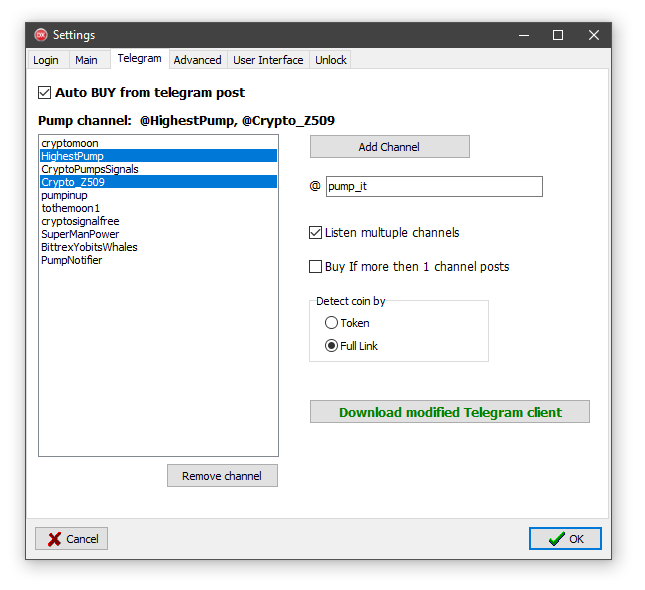
После того, как клиент будет загружен, он запустится автоматически. Вам нужно войти в свой аккаунт, после этого следует выйти из официального клиента, если оба работают на одном и том же аккаунте (вы можете завести для крипто-трейдинга отдельный аккаунт). Не следует одновременно запускать два Телеграма на одном аккаунте - это может помешать приему сообщений, поэтому при последующих запусках бота авто-запуск альтернативного клиента не производится. Вместо этого кнопка "Download" заменяется на кнопку "Start modified Telegram client", которая запускает второй клиент.

Работающий альтернативный клиент, запустили ли вы его по кнопке в боте, или вручную с помощью файла "UTelegram.exe" в папке бота, начинает передавать все полученные сообщения боту. При этом в строке статуса внизу будет указан канал, в котором бот заметил последнее сообщение, и задержка в секундах от момента отправки сообщения до момента его приема. Для того, чтобы задержка правильно считалась, нужно выставить точное локальное время на компьютере. Точность часов (в миллисекундах) так же отображается в строке статуса. Бот при запуске делает попытку синхронизации часов, однако в Windows 8 и старше программы без прав администратора не имеют доступа к системным часам, поэтому нужно либо запускать бота время от времени с правами администратора, либо настроить в системе синхронизацию времени через интернет.
В данном примере последнее сообщение пришло в канале @Pimen_Technical с задержкой 1 секунда, точность системных часов - 3мс.

Все принятые ботом сообщения в публичных каналах сохраняются в лог-файлах в папке Logs, файлы имеют вид "LOG_ADD_2017-11-01.log". Сообщения сохраняются в том виде, как они были опубликованы изначально, без учета редактирования и удаления.
2. НАСТРОЙКА КАНАЛОВ
Список каналов, с которыми вы планируете работать, вы формируете вручную, добавляя нужные каналы кнопкой Add Channel (при этом нужный канал должен быть так же добавлен в вашем аккаунте Телеграма). Название канала следует писать без значка "@" и без приставки "https://t.me", например канал https://t.me/HighestPumpназывается "HighestPump".
Бот может искать названия монет в одном канале или нескольких каналах одновременно, если стоит галочка "Listen multuple channels". В последнем случае, чтобы выбрать несколько каналов, нужно кликнуть на них с зажатым CTRL.
Если поставить галочку "Buy If more then 1 channel posts", то бот купит только в том случае, если сигнал на одну и ту же монету придет в двух или более каналах одновременно (с задержкой менее 3 секунд).
Detect coin by Token\Link: Настройки определения монет в сообщениях переехали на страницу "Автопокупка".
В примере на скриншоте вверху страницы выбраны каналы для мониторинга @HighestPump, @Crypto_Z509; Авто-покупка при обнаружении полной ссылки на монету в любом из этих каналов.
Выбранные каналы так же отображаются в главном окне. При нажатии на название канала откроется окно с настройкой.

РУЧНОЙ РЕЖИМ
Кнопка "Режим: Ручной \ Пампы" в главном окне переключает режимы работы бота. В положении "Режим: Ручной" бот работает как торговый терминал и не производит авто-покупку вне зависимости от того, настроена или нет авто-покупка по Телеграму или буферу обмена. Если прием сообщений из Телеграма включен, то в ручном режиме бот будет показывать графики обнаруженных монет, но сам покупать их не будет. В этом режиме купить монету можно только вручную, нажатием Enter в окошке ввода названия монеты или кнопкой "Buy".
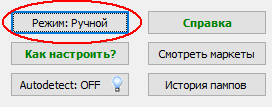
Кроме того, в ручном режиме не применяются настройки, ограничивающие покупку, а именно:
- Ограничение рисков:
- НЕ покупать, если цена изменилась более чем на > X%.
- НЕ покупать, если "памп-качество" монеты (pump Q) < N
- Не покупать то, что уже пампили:
- Авто-отмена покупки через N секунд
Перечисленные выше настройки в ручном режиме не имеют силы, бот их игнорирует.
Кроме того, при работе в ручном режиме за текущую цену монеты принимается текущая рыночная цена ASK данной монеты, а не цена за 30 секунд до начала пампа. Таким образом, если вы указали в настройках на главном окне покупать по [цене перед пампом +0%], то ордер на покупку будет выставлен по текущей цене ASK монеты (снизу в красном стакане).
Остальные настройки действуют так же, как в режиме "Пампы".
При работе в ручном режиме лучше ставить цену покупки изначально в минус, чтобы бот только поставил ордер, но не купил сразу. Затем вручную двигать ордер, ориентируясь по стаканам справа и по индикаторам SV\BV в левом верхнем углу.
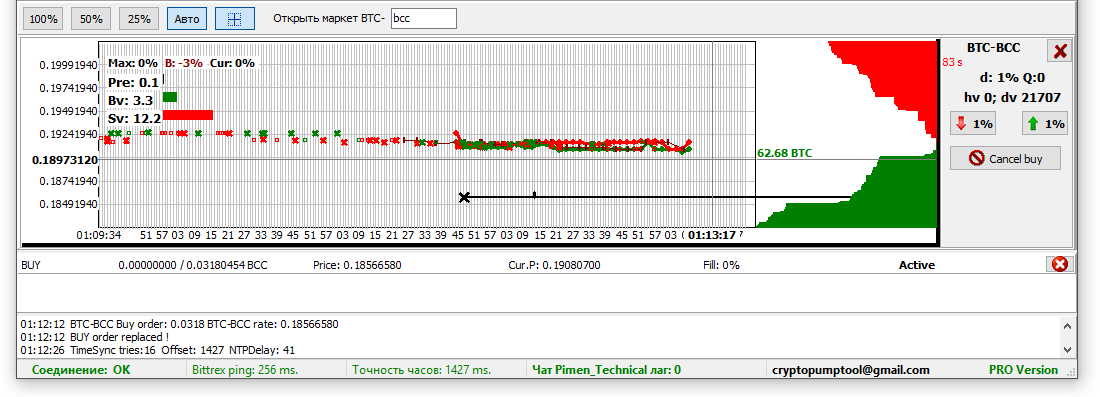
ОТЛОЖЕННЫЕ ОРДЕРА И НАСТРОЙКА СТОПОВ
Отложенные ордера помогают реализовать стратегию торговли на пробоях, а так же более точно настроить стоп лосс и трейлинг стоп.
ТИПЫ ОРДЕРОВ:
- Buy - отложенный ордер на покупку (без резервирования баланса). Будет выставлен на биржу, когда текущая рыночная цена ASK упадет до указанной в ордере цены. Использовать для торговли на дампах. После исполнения превращается в Sell ордер. При редактировании Buy ордера можно заранее задать цену продажи после покупки и уровни стопов для продажи.
- Sell - обычный Limit ордер на продажу.
- Buy Stop - отложенный ордер по условию. Выставляется на биржу после наступления заданного условия и превращается в Buy ордер. Использовать для торговли на пробоях. После исполнения превращается в Sell ордер. Так же можно заранее задать цену продажи после исполнения Buy ордера и стопы.
Вид окна с активными ордерами:

СОЗДАНИЕ И РЕДАКТИРОВАНИЕ ОРДЕРОВ:
Для создания или редактирования ордера нажать на кнопку "Order" справа от графика монеты, или нажать на строчку с типом ордера в нижнем окне. Например, при нажатии на надпись "BuyStop" на картинке выше откроется окно настройки отложенного ордера типа Buy Stop на покупку PTOY:
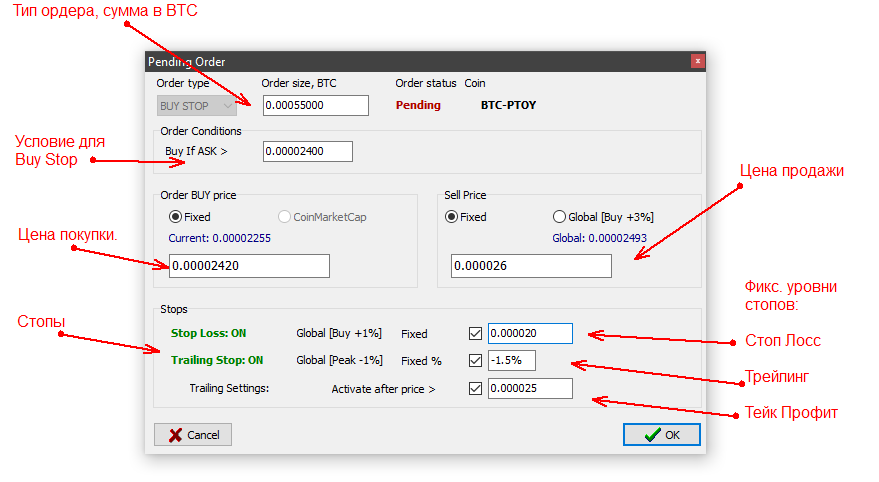
- Тип ордера: После создания ордера менять нельзя.
- Условие для Buy Stop: указывается уровень цены ASK, покупка произойдет после того, как текущая рыночная цена ASK станет больше, чем заданный уровень. Применимо только к ордерам BuyStop.
- Цена покупки: цена лимитного биржевого ордера. Для отложенного ордера типа Buy Stop должна быть выше, чем условие покупки: например, если стоит условие "купить PTOY при росте цены до 0.0024", а цена ордера меньше, чем 0.0024, такой ордер не будет исполнен.
- Цена продажи: После исполнения ордера на покупку монеты будут выставлены на продажу по указанной цене. Можно задать "Global" - тогда будут использованы настройки продажи из главного окна (цена продажи = [цена покупки + X%]), можно задать фикс. значение
Важно:
- Отложенные ордера сработают только если нажата кнопка Start в главном окне.
- После нажатия кнопки Start проверяются все отложенные ордера, те из них, по которым наступили условия, будут исполнены немедленно, даже если условия наступили давно!
НАСТРОЙКА СТОПОВ:
- Стоп Лосс можно включить и выключить для данного конкретного ордера независимо от общих настроек бота. Если фикс. уровень не задан, будет использован уровень из общих настроек. Фикс. уровень задается в абсолютном значении цены. Если задан фикс. уровень, и текущая рыночная цена BID стала меньше или равна этому уровню, то будет задействован Паник Селл, который может дополнительно уменьшить цену на величину спреда (от 0 до 2%, задается в общих настройках). Еще ниже бот цену опускать не будет! Например, на картинке выше стоит стоп лосс 0.00020. При спреде в 2% при падении цены до 0.00020 бот выставит продажу по 0.000196.
- Трейлинг стоп: можно выбрать, использовать общие настройки (Global) или фиксированные для данного ордера (Fixed). Если задать цену Тейк Профит (галочка "Activate after price > X"), то трейлинг будет активирован не ранее, чем цена станет больше указанного значения. Например, в ордере на PTOY стоит значение 0.00025 - это означает, что трейлинг не будет активирован, если цена меньше 0.00025; если цена выросла например до 0.00030 и начала падать, то активированный трейлинг будет снижать цену до уровня 0.00025, но не ниже.